大白菜u盘装系统教程win10 大白菜u盘装系统win10教程
时间:2023-01-11阅读量:
升级win11系统后怎么退回win10使用呢?win11刚推出的那段期间,大量用户踊跃升级,然而体验过后,大部分的用户都被win11的各种bug给劝退了。怎么退回win10系统呢?有两种方法,可以通过系统设置退回win10,或者直接重装win10。第一种方法很简单
大白菜u盘装系统win10教程
一、一键制作启动u盘
1、下载大白菜u盘启动盘制作工具,打开运行。
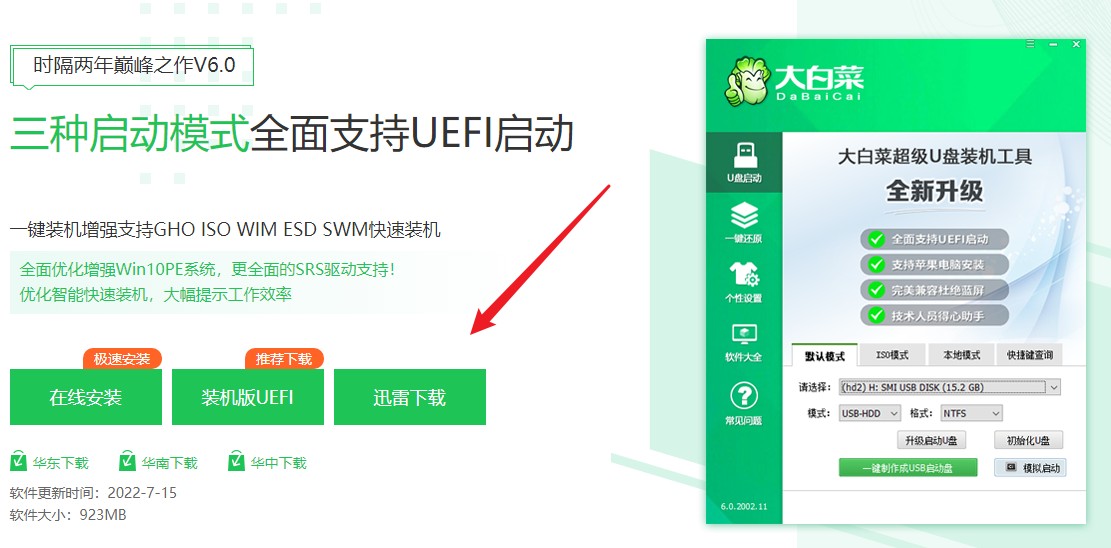
2、制作工具自动识别到u盘的信息以及名称(前提是u盘已经插入到电脑),无需任何修改,按照默认的“格式”和“模式”进行制作。
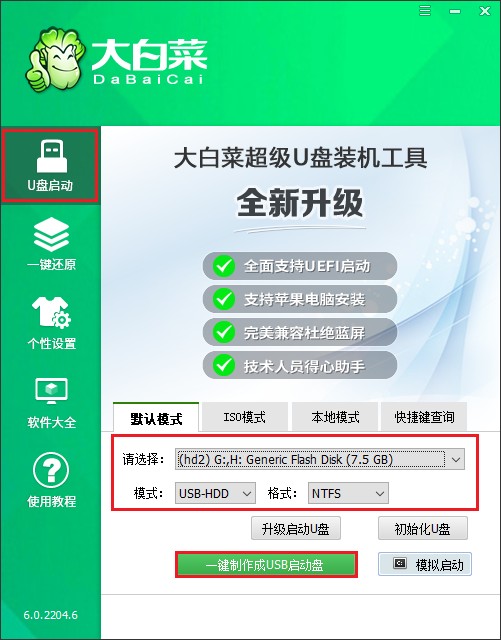
3、提示将会删除u盘里面的所有数据,如果有重要文件,请备份后再进行制作u盘启动盘哦。
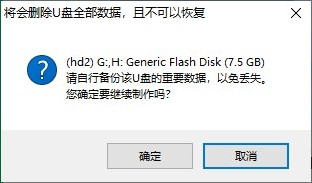
4、等待启动u盘制作成功!
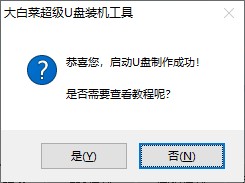
5、制作启动u盘完成后,接下来是准备系统镜像,可以到msdn网站下载,然后存放到u盘根目录下。
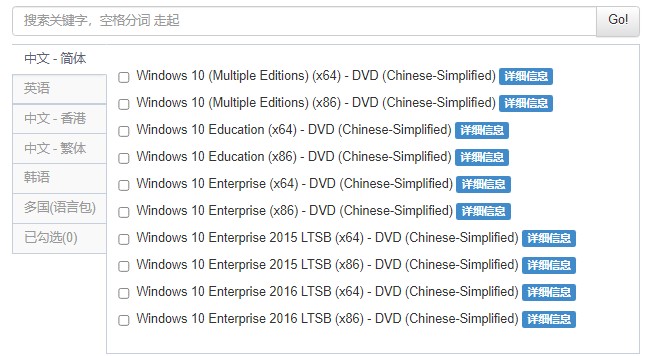
二、设置u盘启动进入PE
1、根据你的电脑品牌和类型,查询启动热键(可参考下图部分启动热键图表)。然后重新开机,电脑出现开机画面立即按启动热键。
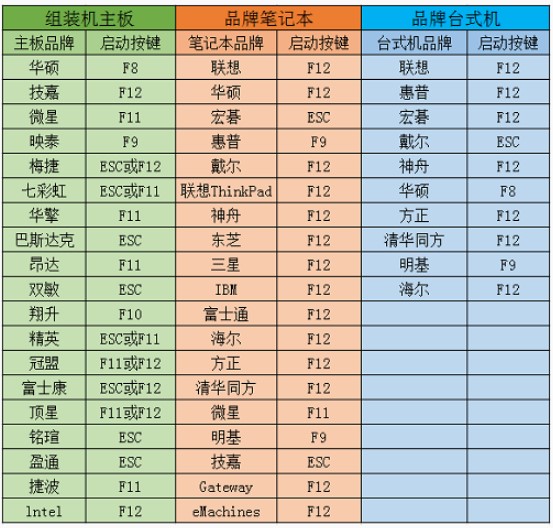
2、启动选项请选择U盘(usb开头或者是u盘名称的选项),然后按回车键进入。

3、通过启动u盘进入大白菜PE主菜单中,选择win10x64 PE回车。
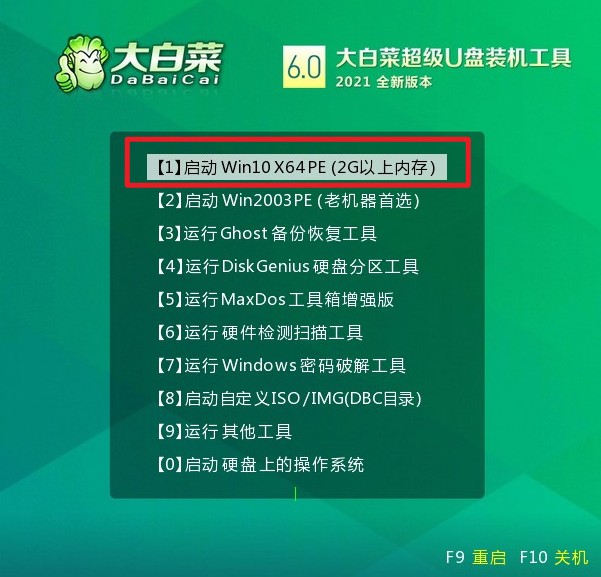
三、u盘装系统步骤
1、打开大白菜一键装机工具,从u盘中选择事先准备的镜像,安装在c盘。
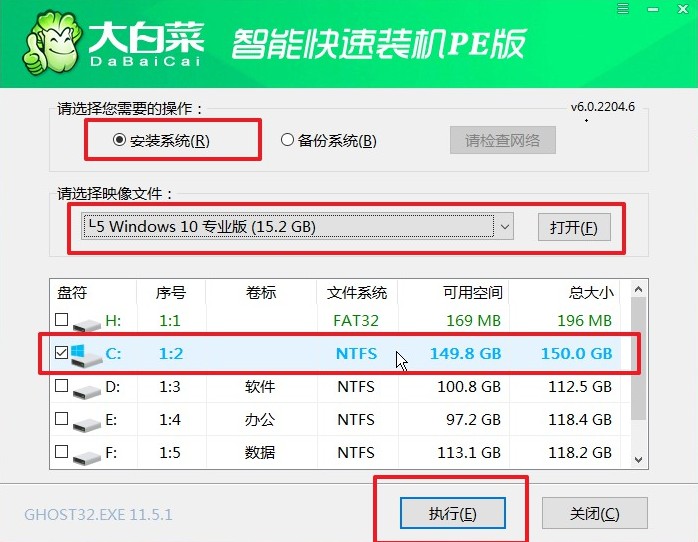
2、默认窗口的勾选,点击“是”,开始还原。
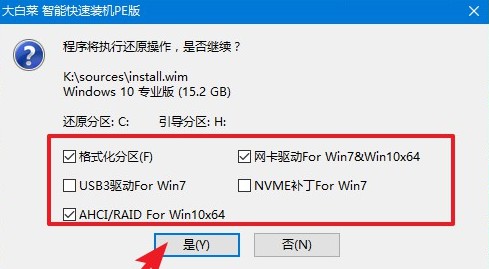
3、勾选“完成后重启”,这样安装完成后电脑会自动重启,然后在重启时拔出U盘。
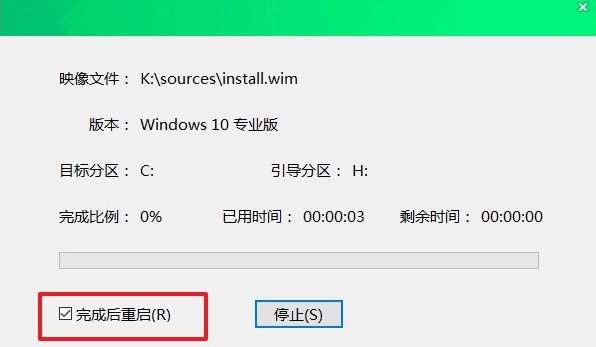
4、重启后,进入系统桌面就意味着系统安装成功!
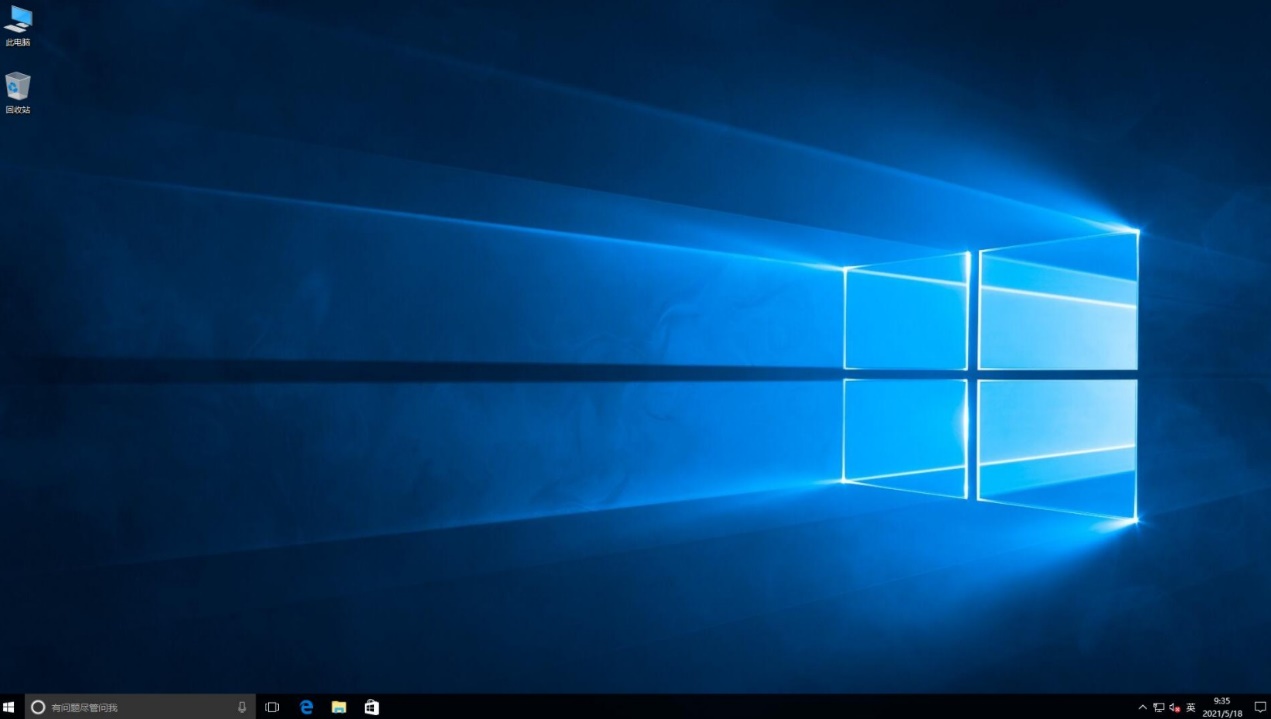
以上是,小编带来的,大白菜u盘装系统win10教程。大部分用户想要退回win10系统主要原因是win11系统bug太多,影响了日常的正常使用,特别是刚推出来的那段期间,用户们只能够体验预览版。这个版本的系统不稳定,建议用户们不要因为好奇而使用预览版系统,已经升级的用户可以按照上面的方法退回win10。